
जब आप लिंक्डइन का उपयोग करते हैं, तो यह उन सभी के बारे में है जिन्हें आप जानते हैं। हालाँकि, संपर्कों को आयात करने के लिए, आपको आमतौर पर सेवा को अपने ईमेल तक पहुंचने और कुछ गोपनीयता छोड़ने की अनुमति देनी होगी। यहां अपने संपर्कों को एक के रूप में निर्यात करने का तरीका बताया गया है CSV फ़ाइल और फिर उन्हें लिंक्डइन में आयात करें।
अपने संपर्कों को कैसे निर्यात करें
आपको सबसे पहले अपने ईमेल खाते से उन सभी संपर्कों को निर्यात करना होगा जिन्हें आप लिंक्डइन में आयात करना चाहते हैं। संपर्कों का निर्यात थोड़ा अलग होता है, जिसके आधार पर आप ईमेल प्रदाता का उपयोग करते हैं, लेकिन इसकी परवाह किए बिना करना आसान है।
Google खाते से निर्यात करें
अपने ब्राउज़र और सिर को आग Google संपर्क । अपने संपर्कों के माध्यम से जाओ, उन लोगों का चयन करें जिन्हें आप निर्यात करना चाहते हैं, और फिर बाईं ओर पैनल में "निर्यात" बटन पर क्लिक करें।
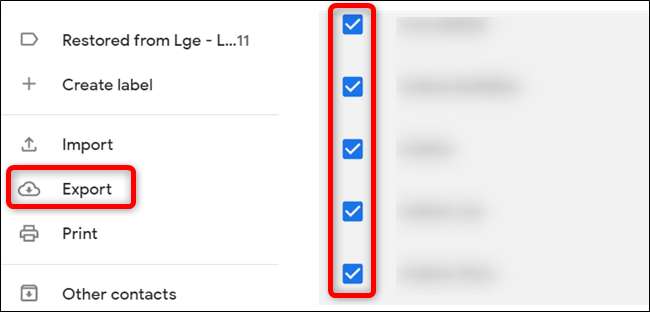
यदि आप अपने सभी संपर्कों को निर्यात करना चाहते हैं, तो दाईं ओर पैनल से किसी भी संपर्क को पूर्व-चयन किए बिना "निर्यात करें" पर क्लिक करें।
अगला, "आउटलुक सीएसवी" का चयन करें और फिर सीएसवी फ़ाइल के रूप में संपर्कों को डाउनलोड करने के लिए "निर्यात" पर क्लिक करें।
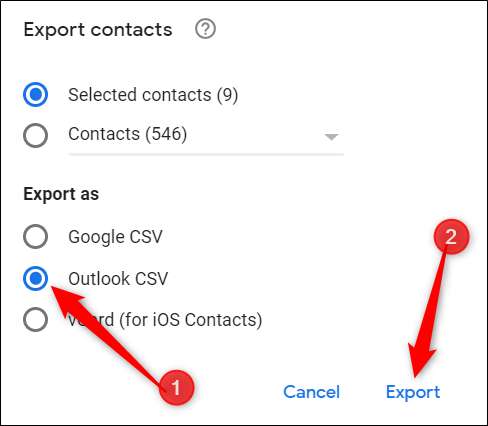
यदि आपका ब्राउज़र आपको डाउनलोड करने, फ़ोल्डर में नेविगेट करने और फिर "सहेजें" बटन पर क्लिक करने के लिए सीएसवी फ़ाइल के लिए एक गंतव्य चुनने का संकेत देता है।

हॉटमेल से निर्यात करें
अपने ब्राउज़र और सिर को आग आउटलुक लोग । "प्रबंधित करें" पर क्लिक करें और फिर "निर्यात संपर्क" विकल्प चुनें।
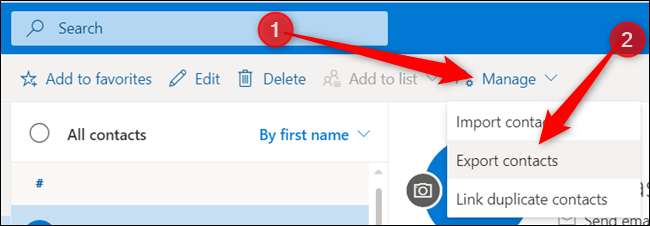
आप "सभी संपर्क" का चयन कर सकते हैं या एक अलग फ़ोल्डर में पूर्व-चयनित संपर्क चुन सकते हैं और फ़ाइल डाउनलोड शुरू करने के लिए "निर्यात" पर क्लिक कर सकते हैं।
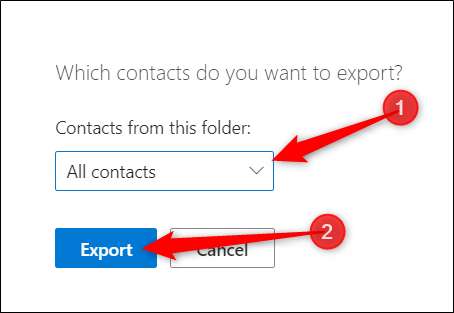
यदि आपका ब्राउज़र आपको डाउनलोड करने, फ़ोल्डर में नेविगेट करने और फिर "सहेजें" बटन पर क्लिक करने के लिए सीएसवी फ़ाइल के लिए एक गंतव्य चुनने का संकेत देता है।

याहू मेल से निर्यात करें
अपने ब्राउज़र और अपने सिर को आग याहू मेल इनबॉक्स । संपर्कों की सूची खोलने के लिए संपर्क आइकन पर क्लिक करें, तीन डॉट्स मेनू बटन का चयन करें, और फिर अपने सभी संपर्कों की सूची डाउनलोड करने के लिए "निर्यात सीएसवी" चुनें।
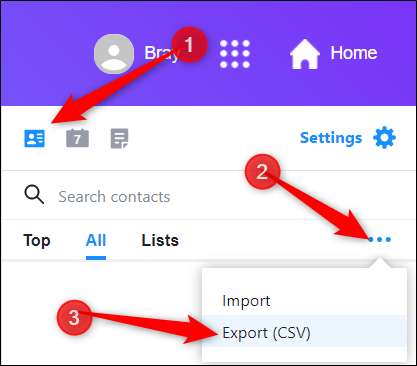
यदि आपका ब्राउज़र आपको डाउनलोड करने, फ़ोल्डर में नेविगेट करने और फिर "सहेजें" बटन पर क्लिक करने के लिए सीएसवी फ़ाइल के लिए एक गंतव्य चुनने का संकेत देता है।

लिंक्डइन में अपने संपर्कों को आयात करें
एक बार जब आपके पास अपने सभी संपर्कों से भरा सीएसवी फ़ाइल हो, जिसे आप लिंक्डइन पर कनेक्ट करना चाहते हैं, तो सिर पर लिंक्डइन , "मेरा नेटवर्क" पर क्लिक करें और फिर बाईं ओर पैनल से "अधिक विकल्प" पर क्लिक करें।
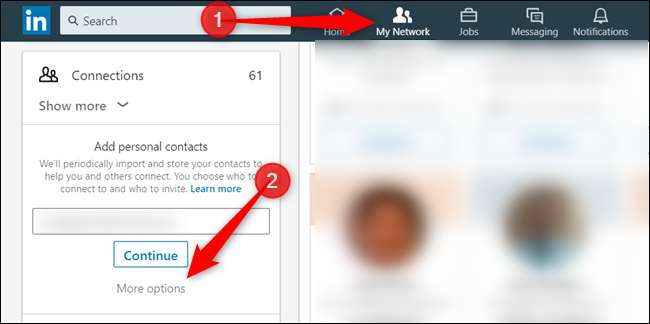
अगली स्क्रीन पर, अपलोड आइकन पर क्लिक करें जो एक खुले बॉक्स की ओर इशारा करते हुए तीर की तरह दिखता है।
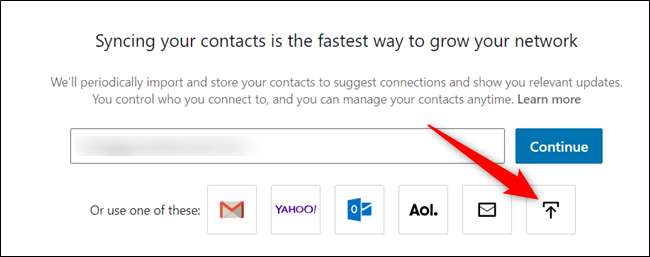
जब अगला पृष्ठ लोड होता है, तो एक फ़ाइल अपलोड प्रॉम्प्ट खुलेगा। अपने ईमेल से निर्यात की गई CSV फ़ाइल पर नेविगेट करें और "ओपन" बटन पर क्लिक करें।
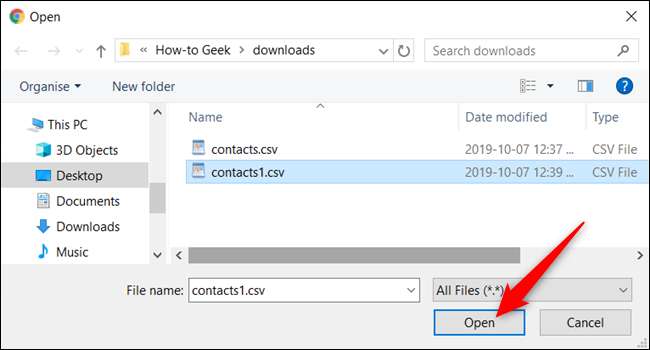
"अपलोड" बटन पर क्लिक करें।
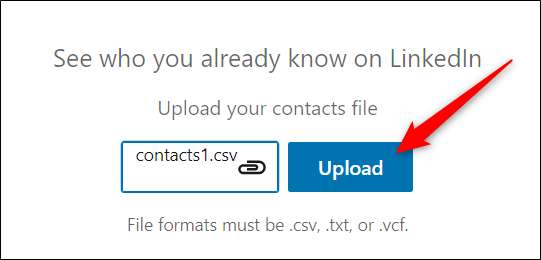
अगली स्क्रीन पर, यह आपको आपके सभी कनेक्शनों की एक सूची दिखाएगा जो लिंक्डइन का उपयोग कर रहे हैं। मैन्युअल रूप से चयन करें कि आप सभी कनेक्शनों का चयन करने के लिए किस बॉक्स से जुड़ना चाहते हैं या चेक करें और फिर "कनेक्ट जोड़ें" बटन पर क्लिक करें।
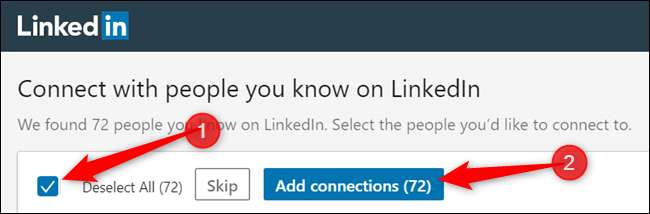
बस। इन कनेक्शनों को जोड़ने के बाद, लिंक्डइन लोगों को यह जानने के लिए आमंत्रित करेगा कि आप उन्हें जानते हैं। आप इस प्रक्रिया को किसी अन्य ईमेल पते के साथ दोहरा सकते हैं।







